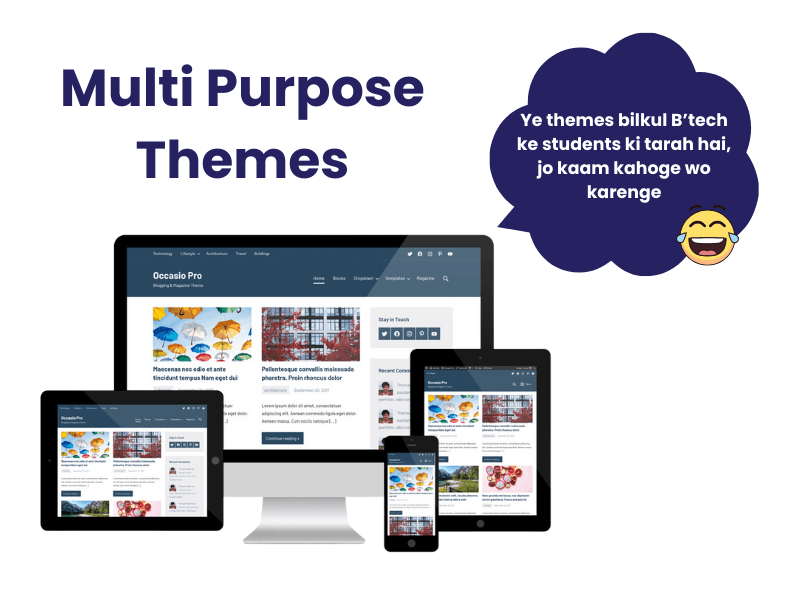Agar aap “WordPress par website kaise banaye” yeh soch rahe ho, toh aap sahi jagah pe ho! Aaj kal website banana rocket science nahi raha, WordPress ne is process ko itna easy bana diya hai ki koi bhi bina coding jaane website bana sakta hai. Toh chaliye step-by-step samajhte hain ki kaise aap apni WordPress website khud se bana sakte hain.

Step 1: Domain aur Hosting Kaise Purchase Kare
Pehla step hai ek domain aur hosting khareedna. Domain basically aapki website ka address hota hai (jaise www.apkisite.com). Hosting wo jagah hoti hai jahan aapki website internet par store hoti hai. Hosting ko samajh lo aise jaise aapki website ka ghar, jahan sab data save rahta hai.
Hostinger Se Domain Aur Hosting Khareedna
- Visit Hostinger
Sabse pehle aapko Hostinger ki website pe jaana hoga. - Select Your Plan
Hosting ke liye Hostinger aapko kaafi affordable plans offer karta hai. Aap beginner ho toh “Single Web Hosting” plan best hai. Agar aapko thoda zyada features chahiye toh aap “Premium Web Hosting” bhi choose kar sakte ho. - Choose a Domain Name
Hosting ke sath aapko ek domain name bhi chahiye hoga. “Get a Free Domain” wale option ko select karo agar aap premium hosting plan le rahe ho. - Complete the Purchase
Payment complete karo aur aapke paas domain aur hosting dono ready hain. Payment ke baad Hostinger aapko login details bhej dega.

Step 2: Hosting Pe WordPress Install Kaise Kare
Ab jab domain aur hosting ready hai, agla step hai WordPress ko install karna. Hostinger me one-click WordPress installation ka option available hai jo process ko kaafi aasaan banata hai.
- Login to Hostinger
Hostinger dashboard me login karo. - Go to Control Panel (hPanel)
hPanel me jaake, “Website” section me Auto Installer ka option select karo. - Select WordPress
Auto Installer me se WordPress ko choose karo. - Fill in Details
Aapko kuch basic details fill karni hogi jaise site ka naam, admin email, password, etc. Sab details dalne ke baad install button pe click karo. - WordPress Installation Complete
Bas, ab WordPress install ho gaya hai aur aap apni site ka admin panel (Dashboard) access kar sakte ho.
Buy Domain and hosting with discount

Step 3: WordPress Par Theme Kaise Install Kare
Ab jab WordPress install ho gaya hai, next step hai ek acchi si theme install karna jo aapki website ko ek professional look de. WordPress par hazaron free aur paid themes available hain.
- Login to WordPress Dashboard
Aapko apne domain ke sath /wp-admin likhna hoga (jaise www.apkisite.com/wp-admin) taaki aap apne dashboard pe pahunch sako. - Go to Appearance > Themes
Left side menu se Appearance me jaake Themes option pe click karo. - Add New Theme
Aapko upar ek Add New ka button milega, uspe click karke apne pasand ki theme select karo. Jaise agar aapko blogging website chahiye toh Astra theme kaafi popular hai. - Install and Activate
Pasand ki theme ko install karo aur usse activate kar do. Ab aapki website ka design change ho gaya hoga.
“Theme select karna matlab waise hi hai jaise clothes select karna—suit kare toh personality nikharke samne aa jaati hai!”
Top 10 themes wordpress ki theme check kare
Step 4: Essential Plugins Install Karna
WordPress me plugins website ko zyada functional banate hain. Jaise agar aapko SEO ke liye tool chahiye toh Yoast SEO plugin kaam aayega. Agar aapko site ki speed improve karni hai toh LiteSpeed Cache best option hai.
Popular Plugins
- Yoast SEO – SEO ke liye best plugin.
- Elementor – Easy drag-and-drop page builder.
- LiteSpeed Cache – Website ki speed badhane ke liye.
- Contact Form 7 – Contact form banane ke liye.
Step 5: Website Customize Kaise Kare
Ab aapka basic setup ho chuka hai, ab time hai apni website ko customize karne ka. Iske liye aap WordPress Customizer ka use kar sakte ho.
- Go to Appearance > Customize
Dashboard me se Appearance section me jaake Customize option pe click karo. - Edit Header, Footer, Colors, and Fonts
Aap yahan se apne website ka header, footer, colors, aur fonts easily customize kar sakte ho.
Step 6: WordPress Par Pages Kaise Banaye (WordPress par website kaise banaye)
Aapko apni website ke liye kuch basic pages create karne honge jaise Home, About, Contact, etc.
- Go to Pages > Add New
Dashboard me jaake Pages section me Add New pe click karo. - Create Pages
Jaise hi aap “Add New” karenge, aapko ek editor page dikhega. Yahan aap Elementor jaise page builder ka use karke apna page design kar sakte hain.

Step 7: WordPress Par Blog Kaise Likhe
Agar aap ek blog banana chahte ho toh WordPress is perfect for that!
- Go to Posts > Add New
Dashboard me jaake Posts me jaake Add New pe click karo. - Write Your Blog
Yahan aap apna content likh sakte ho. Aap ko post ke liye title, description, aur categories select karna hoga. - Publish
Sab kuch set karne ke baad Publish button pe click karo, aur aapka blog live ho jayega.
FAQ
WordPress Free Hai?
Haan, WordPress ka basic version free hai. Lekin agar aapko premium features chahiye toh kuch plugins aur themes ke liye pay karna padega.
Domain Aur Hosting Kaise Kharide?
Domain aur hosting aap Hostinger, Bluehost, ya GoDaddy jaise providers se purchase kar sakte ho.
Kya Bina Coding Ke WordPress Website Bana Sakta Hoon?
Bilkul! WordPress ek drag-and-drop page builder ke saath aata hai, jisme aapko coding ki zarurat nahi hai.
Kya WordPress par eCommerce website bana sakte hain?
Haan, aap WordPress par eCommerce website bhi bana sakte hain. WooCommerce plugin use karke aap apne online store ko easily manage kar sakte ho, jisme aap products add kar sakte ho, payments accept kar sakte ho, aur inventory manage kar sakte ho.
Kya WordPress website SEO-friendly hoti hai?
Haan, WordPress default mein SEO-friendly hai. Aap Yoast SEO aur Rank Math jaise plugins ka use karke apni website ka SEO aur enhance kar sakte hain.
Kya mujhe WordPress ke liye coding aani chahiye?
WordPress ka use karne ke liye coding aana zaroori nahi hai. Elementor jaise page builders aur drag-and-drop tools ke saath aap bina coding ke hi website bana sakte hain.
WordPress ke liye kaunse plugins zaroori hain?
Some essential plugins for WordPress include:
Yoast SEO for optimizing your site for search engines.
LiteSpeed Cache for improving site speed.
Contact Form 7 for creating contact forms.